За да разрешите този проблем, използвайте калибриране лаптоп екран.
Монитор Калибриране - процедура за създаване на цветове, с цел възможно най-близо цветовете показани на екрана, за да действителните цветове, че потребителят ще получи след отпечатването.


След процедурата по калибриране, изображението е почти същото на различни компютри с различни дисплеи.
Недостатъците на които не са калибрирани дисплеи включват: неточно представяне на цветове и нюанси, загубата на детайл в светли и тъмни участъци, неправилни стойности на яркост и гама, неправилно показване на уеб страница дизайн, умора на очите след работа с компютър.
Трябва да се отбележи, че дисплеите на матрицата IPS, макар и в по-малка степен, но също така е необходимо да се калибрира. Като правило, с монитора идва със специален софтуер за калибриране.
Методи за калибриране на екрана
Има два подхода за калибриране на дисплея - хардуер и софтуер. Най-достъпни за обикновения потребител е начин на софтуера за калибриране.
калибриране на софтуера, като правило, не се достигне равнището на хардуерна калибровка, но това не бива да се пренебрегва и по този начин.
Методът на хардуер е по-скъпо и по отношение на пари и човешки умения за калибриране. Хардуер базиран подход може да бъде разделена на три основни етапа:
Съвет! Можете да отпечатате на цветен принтер, снимка, и след това да промените настройките на дисплея, за да се увеличи максимално сходство на цифрови изображения и печат за опростена хардуерна калибровка.
Подготовка за калибриране на екрана
Тези манипулации ще позволят да се извърши равномерно отопление на всички части на матрицата на дисплея.
На този етап нашата задача - да се захващаме най-тиха, стабилна и мека светлина. Трябва също да се има предвид, че дисплеят показва склонни да наруши цветовете в зависимост от ъгъла на гледане.
Калибриране на екрана с помощта на програмите
Екран за калибриране означава Windows е доста тривиално и по-подходящ за настолни компютри, отколкото лаптопи. За да се създаде необходимостта да отидете на Старт в лентата за търсене, за да напише "калибриране", след това преминете към съответната меню.
За да започнете калибрирането, натиснете бутона "Next", след което определянето се извършва с помощта на съветника за калибриране, всяка стъпка от които е снабден с подробни обяснения на руски език.
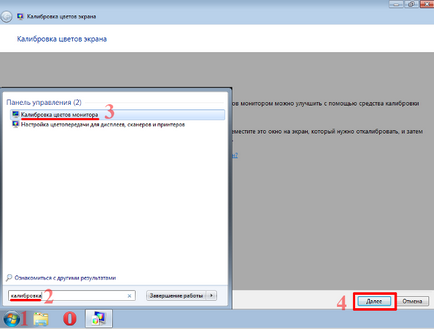
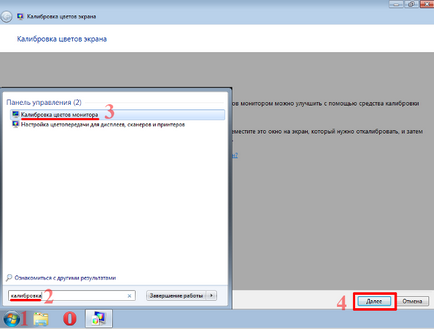
Има доста голям брой програми за извършване на калибриране на екрана.
В тази статия, ние ще разгледаме само един от тях - Atrise Lutcurve. Програмата е платена, но има 30-дневен пробен период, Russified потребителски интерфейс, както и ясни инструкции за това как да се работи с всеки вид програма.
Инсталиране на програмата е незабележим, така че ние няма да съсредоточим вниманието си върху него, и да се премести директно на калибрирането.
Важно За да се подобри качеството на калибрирането, преди да бъде екзекутиран, следвайте препоръките, описани в предходния параграф. Ако направите корекции, необходими за да се определи на очите и не се опитват да го променят преди края.
Стартирайте програмата, отидете на първия раздел на "Черно точка" и извършване на настройката.
Същността на настройките е да се промени на параметрите на "черно" и "R» «G» «Б», докато вие няма да видите площадите "2,2,2" и "3,3,3", а фонът трябва да е черен, колкото е възможно, и на площада на "1,1,1", за да бъде на различими на ръба.
При конфигуриране, първо трябва да се възползва от възможността да регулирате яркостта на хардуера (лаптопи е комбинация от Fn и функционални клавиши F1 през F12), а след това само след изчерпването на хардуерните възможности трябва да бъдат настроени в програмата.
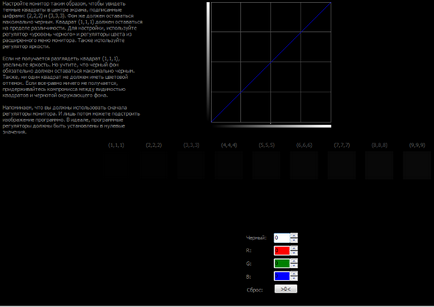
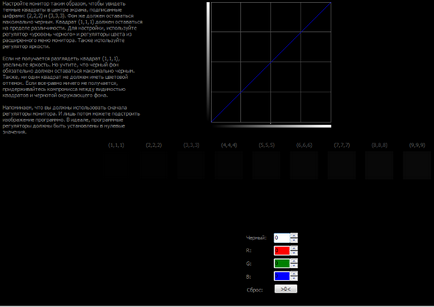
Обръщаме се към раздела на "бялата точка" и да регулирате контраста, така че кутиите на дисплея "252252252" - "254, 254, 254". Когато настройките, които се нуждаят, за да получите най-неутрално бяло, без нюанси.
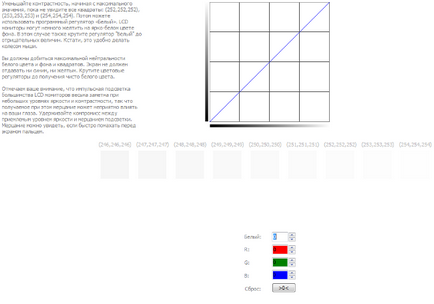
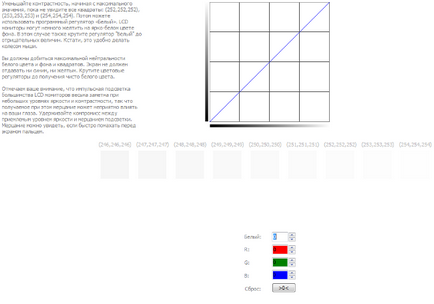
Регулира гама в съответния раздел. В тази обстановка, ние трябва да се цвета на вертикалните колони като малко по-различни от фона. В идеалния случай, той трябва да бъде сив, макар и лесно различими цвят е приемливо.
Е приемливо да оставите цвят отгоре и отдолу на колоната, но средната част е напълно сиво.
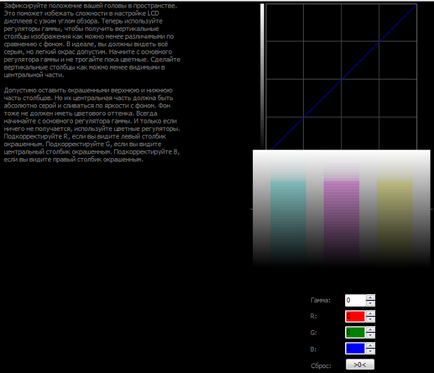
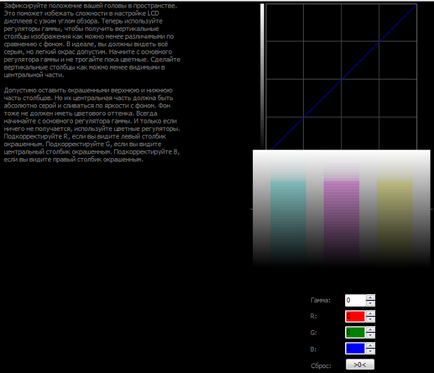
Ако вашият монитор поддържа регулирането на острота, тя може да бъде конфигуриран в менюто "Гама и яснота". Същността на корекцията е да се направи по-малко видими площади, както помежду си, а на заден план.
Монитор яснотата не е конфигуриран правилно, ако рязко площадите ленти се различават по яркост.
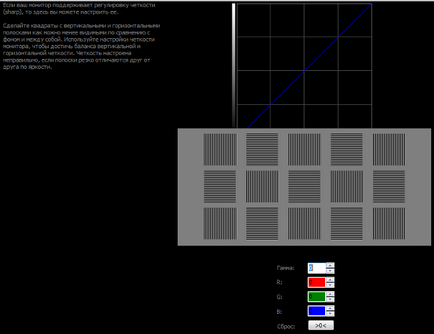
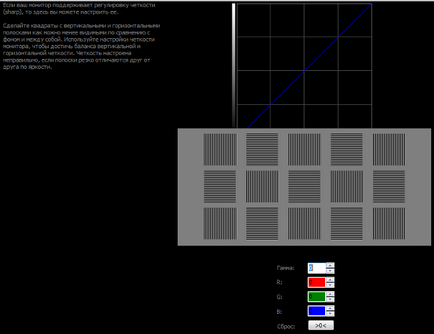
В следващия раздел "Color Balance" може да бъде за фина настройка на цветната температура на изображението. За да направите това, да направи леки, тъмни и средни сиви тонове на най-обезцветени.
След това трябва да се върне към предишните опции за настройка, които търсят компромис във всяко едно отношение.
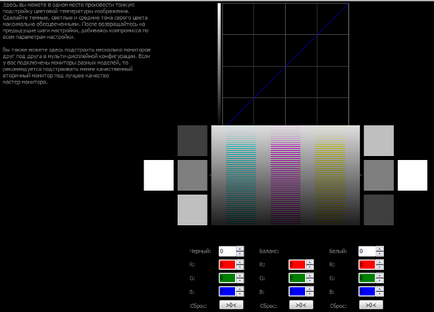
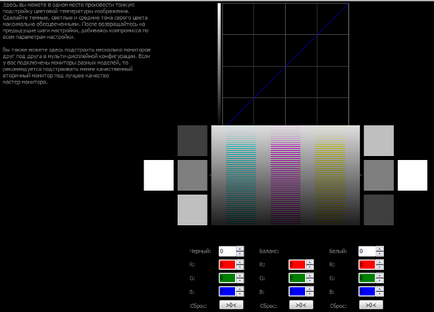
Tab "Корекция точка" позволява да се регулира яркостта на кривата на предаване на черно бяла (0 ... 255). Чрез преместването на позицията на кривата 0-255 е необходимо да се намери точката, в която то се намира в центъра на цвят сянка и да ги персонализирате с цвят към сиво.
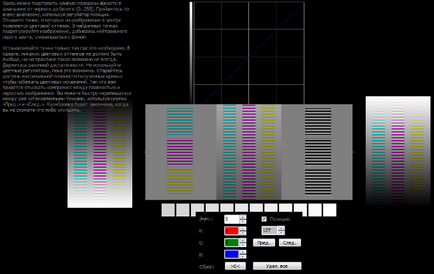
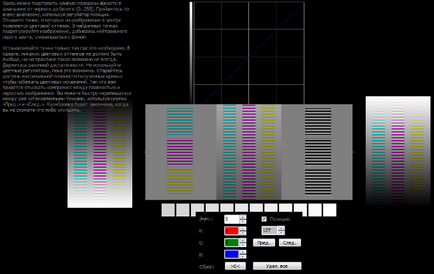
Отиди до последния раздел - "Всички контроли." Трябва да се гарантира, че кривата на предаването на осветеността има паузи и не нарязани край на диапазона.
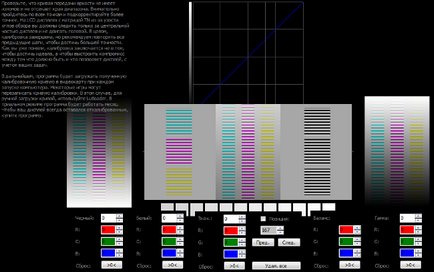
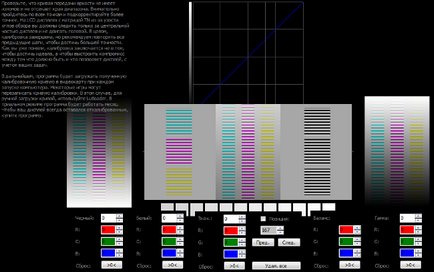
Перфектно калибриран монитор издава на изображението тест на програмата ( "референтна образ") сиви тонове, без никакви цветове.
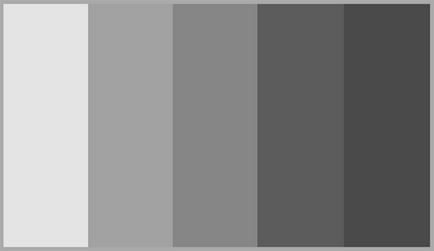
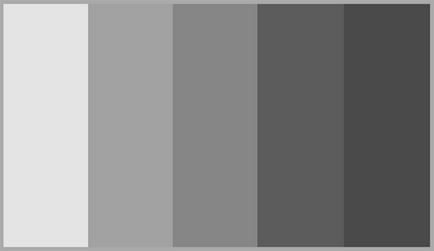
- Дейност: 12k
- Репутация: 576
- Пол: Мъж
☺☻ про преди 1 година
+Отговор Близо 7
aam1969 студент- Дейност: 1198
- Репутация: 32
- Пол: Мъж
aam1969 студент преди 1 година
+Отговор Близо 5
Ученикът X- Дейност: 2082
- Репутация: 18
- Пол: Мъж
X преди Студентската 1 година
Jur. Разбира се! Той дори не знаеше какво да общуват цвят на монитора и се използва за отпечатване на две различни цветови модел - RGB и CMYK. Това може да се види, чух някъде модерен тема: "Монитор калибриране", тук и реших да покажат своята "професионализъм"))
+3 Отговор Затвори
Свързани статии
